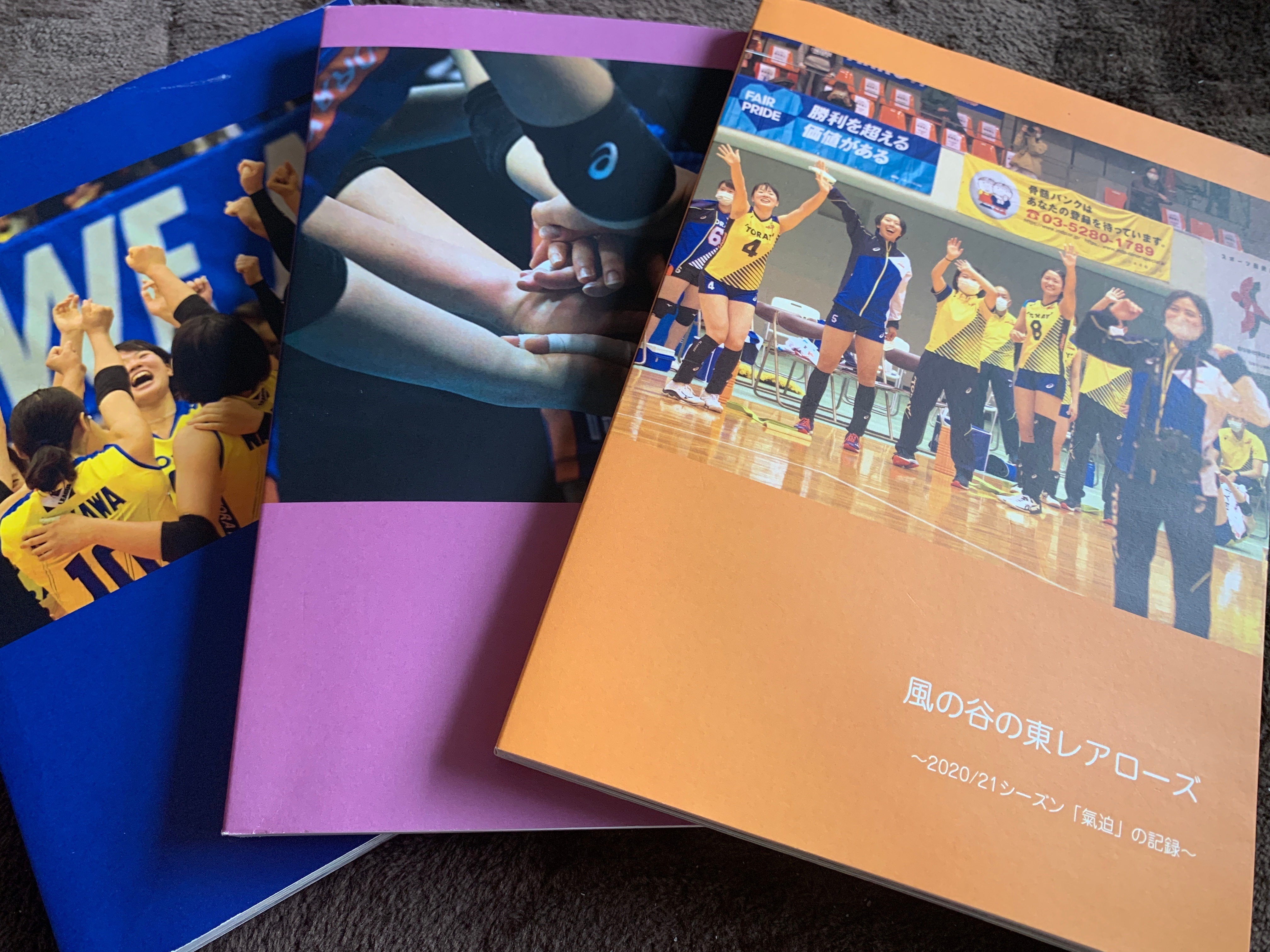第三期:2020年11月~(観戦四シーズン目)
閲覧:NX Studio(ViewNX-i後継ソフト)
加工:SILKYPIX Developer Studio Pro10
このときからRAWでの撮影に切り替えたことで、現像ソフト(jpgに変換)をいろいろ試してみました。無料のViewNX-i(当時はNX Studioリリース前)、そしてAdobeのLightroom…その中から選んだのがSILKYPIX Developer Studio Pro10(以下SILKY)でした。
ViewNX-iも無料ソフトとしては最低限のことができるのですが物足りなさがあるのと、元々私はアドビと相性が悪い(操作性とかが私の感覚と合わない)、国産なのでマニュアルも整備されている等々、SILKYにしたのにはいろいろ理由があるのですが、一番大きかったのは一括で自動調整をしてくれることです。上述の★のファイルだけを現像しますが、それでも一試合で1000枚に達することもあり、一枚ずつチェックして画質を調整している余裕が全くないためです。
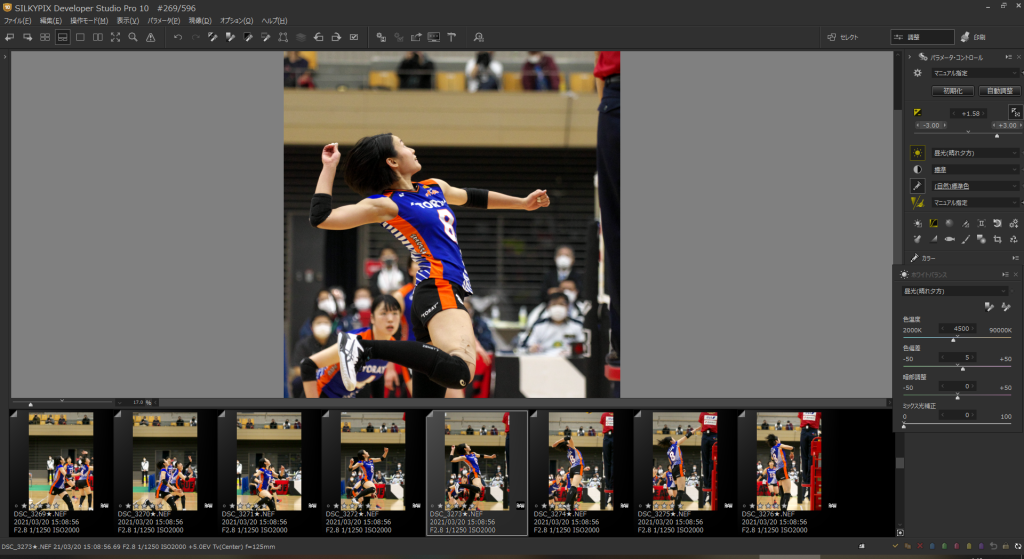
そもそもjpgとRAWってどう違うのか、と初心者の方は思われると思いますが(私もRAWの存在を知ったのは最近です)、RAWは食パン、jpgは調理パンだと思っています。食パンなら例えばカツを挟めばカツサンドになりますが、ジャムを塗ればデザートにもなる。メインディッシュにもデザートにもなれる。そういえば伝わりやすいでしょうか。
一眼レフでjpgで撮るときは、現像作業を本体内でやっているということになります。RAWの場合はその現像作業をパソコンでやります。ちなみに私はMacではなくWindowsです。
ではRAWで撮るとどんなことができるのか、をこれからRAWデビューする方に簡単に解説します。一番わかりやすいのがホワイトバランスの調節だと思います。



このようにホワイトバランスを変えるだけでも印象がガラッと変わることがお分かりいただけるかと思います。jpgで撮るときはホワイトバランスを撮るときに指定しますが、RAWの場合後で変えられるというメリットがあります。あと、こんな風に色調も変えられます(右はフィルム調にしてみました)。モノクロにもできますがここではしません。


そもそも私は、加工ができるRAWには否定的でした。自分がその場で見て感じたことをそのまま伝えたい。変な加工はしたくない。そう思っていたのですが、RAWは後からいろいろ変えられて、バリエーションが楽しめるというのと、撮影時のミスをある程度取り返せるんですよ(笑)。
あとこれはSILKYPIXに限らない機能ですが、ぼかしも入れられるので、お客さんの顔が特定しやすい場合はあわせて加工しています。
また、写真を無断加工されない防止策としてウォーターマークを入れている人もいますが、SILKYPIXやLightroomで入れることができます。もっとも私はまだSILKYPIXの機能をまだ1割くらいしか使いこなしていないと思います。
ただ、RAWにするとデータが大きくなります。しかもjpgに現像するということは一つの画像を二つのファイルで保持する形になるので単純に容量が倍になります。HDDが足りなくなります。
ということで、ここまでは画像ソフトの話でした。
ここからはそれ以外のツールの話をします。参考になれば幸いです。